excel 2013 直方图制作教程:
直方图制作步骤1:如图所示,选中数据区域——点击插入——推荐的图表——簇状柱形图。
直方图制作步骤2:通过调整把簇状柱形图变成直方图。
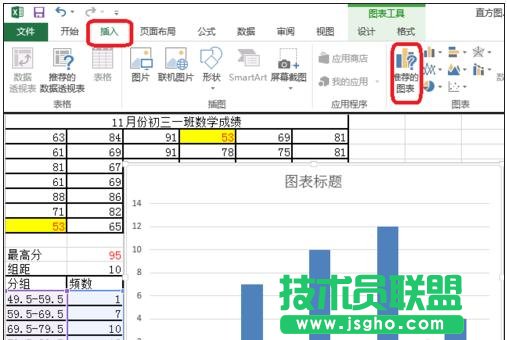
直方图制作步骤3:如图,双击(柱子)——进入设置数据点格式——系列选项——分类间距(调整到0)
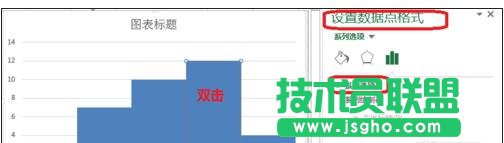
直方图制作步骤4:如图所示,点击图表工具——格式——垂直(值)轴——设置所选内容格式,进行直方图美化。
直方图制作步骤5:主要包括以下四方面:1.垂直(值)轴,2.垂直(值)轴主要网格线,3.水平(类别)轴,4.添加数据标签
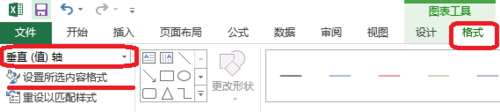
直方图制作步骤6:垂直(值)轴
直方图制作步骤7:点击设置坐标轴格式——设置颜色——设置宽度——添加箭头末端类型。
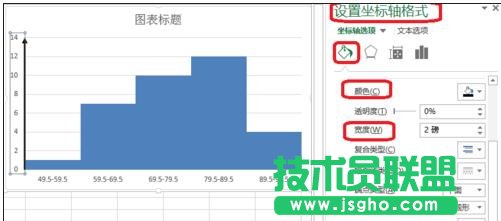
直方图制作步骤8:垂直(值)轴主要网格线
直方图制作步骤9:设置主要网格线格式——颜色——短划线类型。
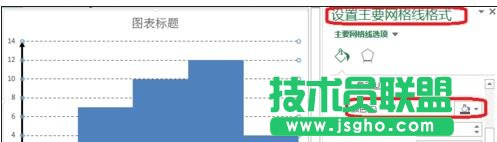
直方图制作步骤10:水平(类别)轴
直方图制作步骤11:设置坐标轴格式——颜色——宽度——箭头末端类型。
直方图制作步骤12:设置坐标轴格式——刻度线标记——主要类型(内部)。
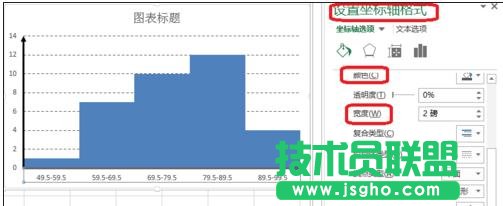
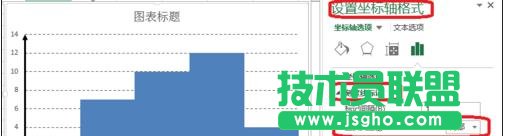
直方图制作步骤13:添加数据标签
直方图制作步骤14:右击——添加数据标签。
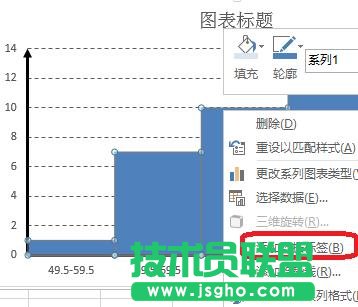
直方图制作步骤15:最后,进行其他处理
